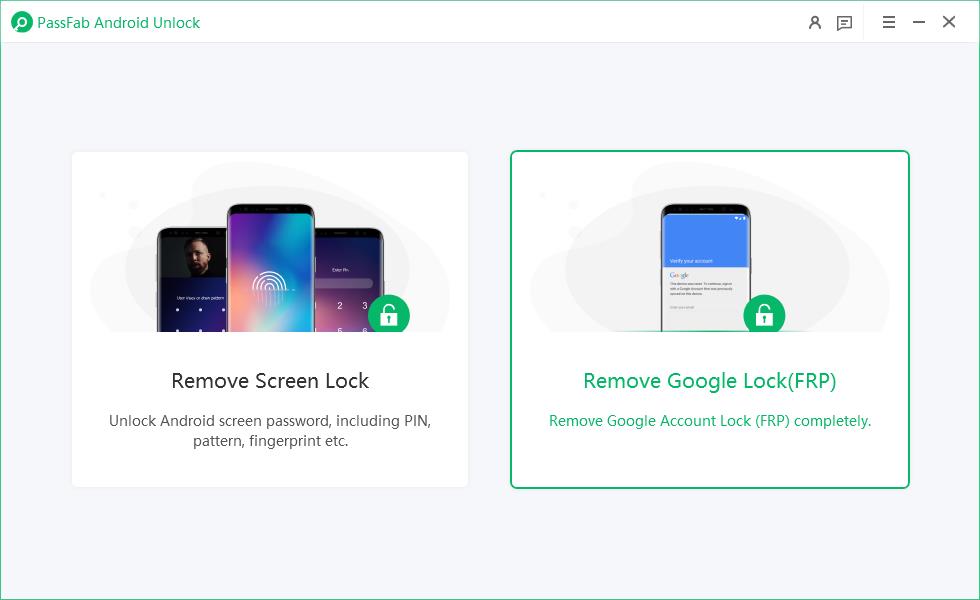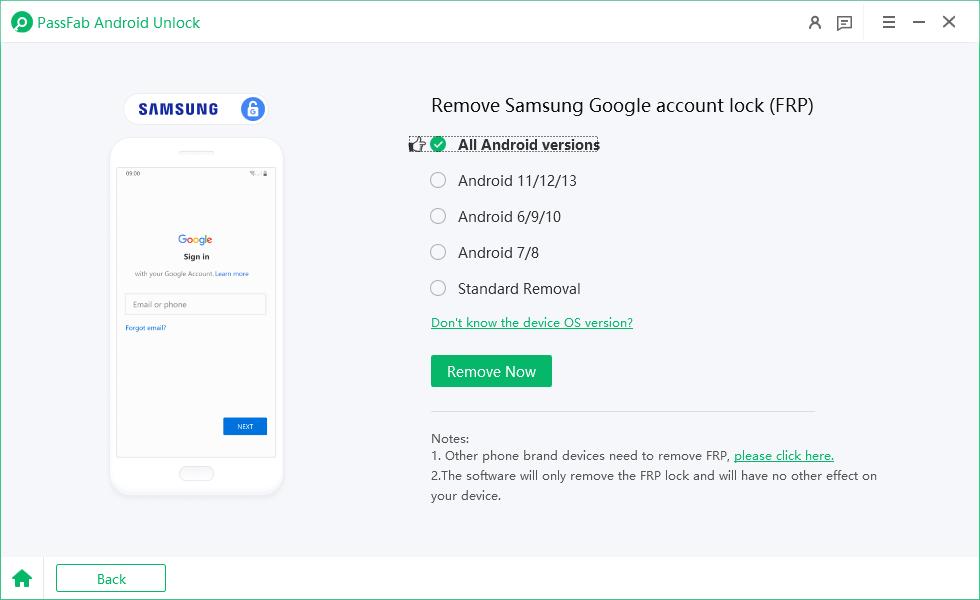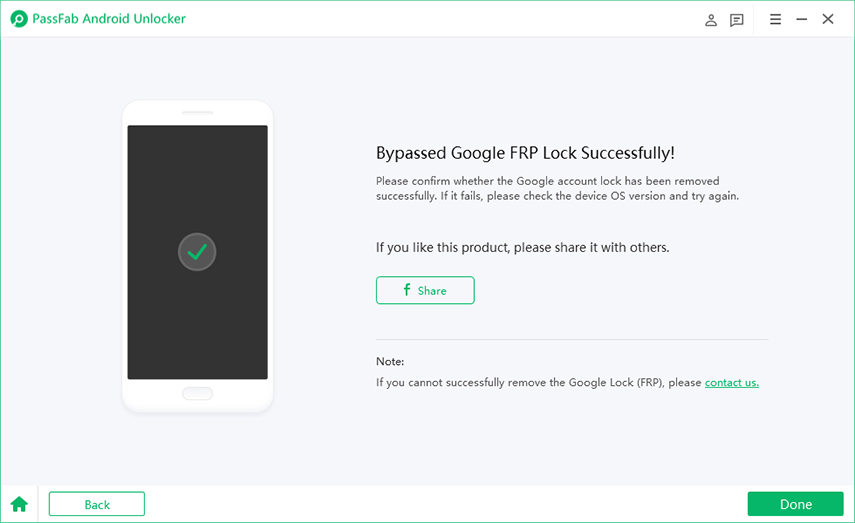He notado un pequeño punto verde en la parte superior de mi pantalla de Android después de actualizar el dispositivo. ¿Alguien puede decirme qué es exactamente y cómo desactivarlo?
Google actualiza regularmente el sistema operativo Android para ofrecer funciones avanzadas a los usuarios. Una de esas actualizaciones es la adición de un punto verde en la esquina superior derecha del teléfono Android.
Dado que este indicador es relativamente nuevo para los teléfonos Android, muchas personas tienen curiosidad sobre sus funciones y si deben desactivarlo. Por lo tanto, profundizaremos en lo que hace este nuevo ícono verde y cómo desactivar el punto verde en el teléfono Android.
¡Lee y descúbrelo!
La mejor herramienta de desbloqueador para ti. Puede desbloquear fácilmente mi celular Anroid bloqueado si olvidó la contraseña, y quitar el bloqueo FRP de Samsung, Huawei, Xiaomi, Redmi, Vivo, OPPO, Realme, OnePlus y Motorola sin cuenta de Google.
Parte 1. ¿Qué es el pequeño punto verde en mi teléfono Android?
En términos simples, el punto verde es en realidad una herramienta de privacidad que te avisa cuando una aplicación está accediendo a la cámara o al micrófono de tu teléfono en tiempo real. Permanece visible mientras la cámara o el micrófono están en uso.
Por lo tanto, el icono puede parecer molesto al principio, pero resulta ser bastante útil para gestionar la configuración de privacidad. Google ha agregado esta función en todos los teléfonos inteligentes que ejecutan Android 12 o posterior.
Ahora, simplemente puedes mirar el punto verde en la parte superior derecha de Android cuando usas una aplicación para determinar si está accediendo a la cámara o al micrófono. Normalmente, permanece en la pantalla cuando estás en una videollamada o usando una aplicación que está accediendo a tu cámara en tiempo real.
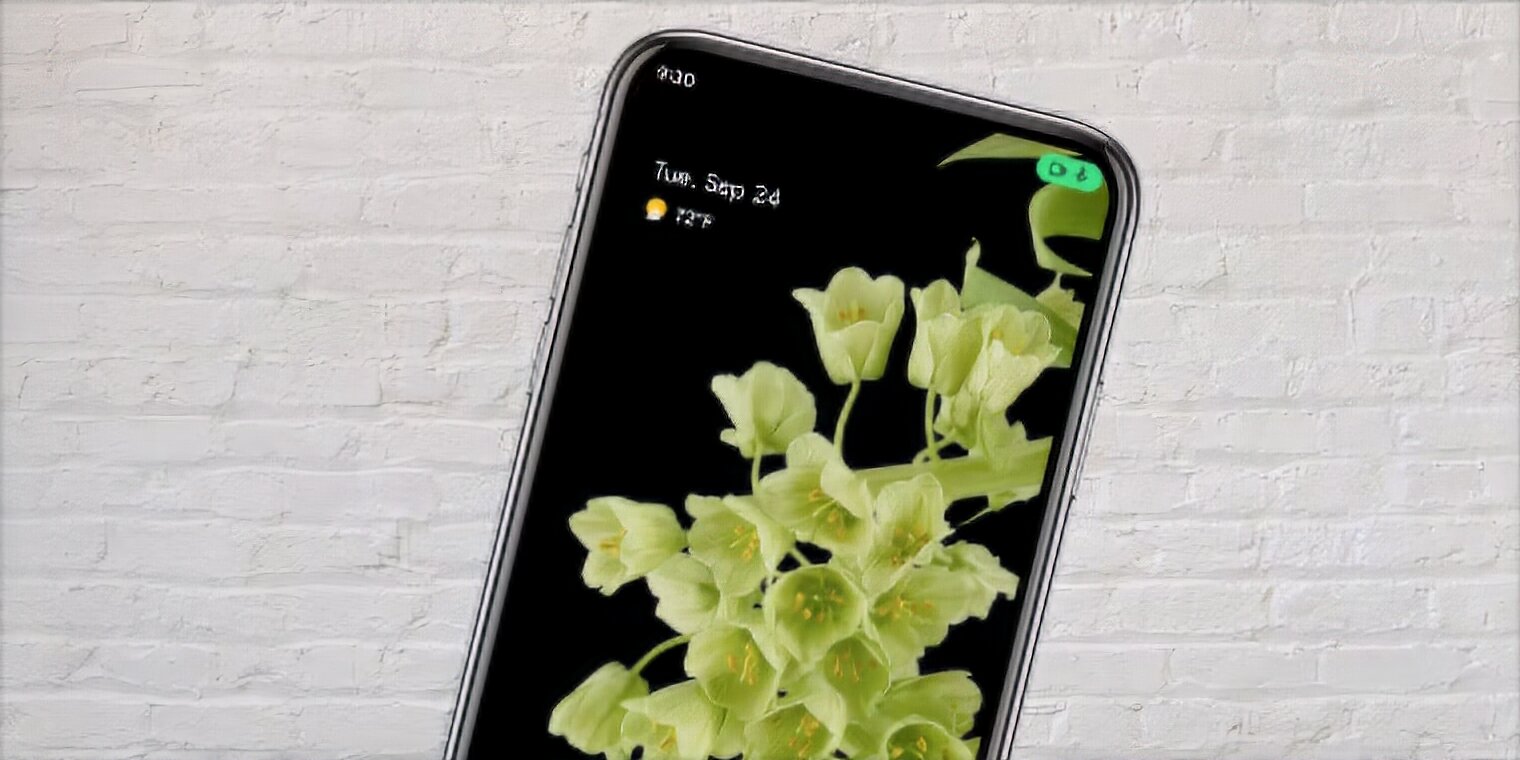
Parte 2. Cómo saber qué aplicación está utilizando mi cámara/micrófono en Android
¿Qué pasa si no estás en una videollamada ni estás usando la cámara, pero aún así puedes ver el punto verde en el teléfono Samsung? Significa que alguna aplicación está utilizando la cámara y es aquí donde debes tomar algunas acciones.
Solo verifica qué aplicaciones tienen permiso para utilizar la cámara, seguido de gestionar la configuración de permisos en consecuencia.
Afortunadamente, el procedimiento para averiguar qué aplicaciones tienen permiso para acceder a tu cámara es más fácil de lo que piensas. Así es cómo hacerlo:
- Desliza hacia abajo desde la parte superior para abrir la barra de notificaciones en tu teléfono.
- A continuación, toca el punto verde para ver qué aplicación está utilizando tu cámara y/o micrófono en ese momento.
- Y ahí lo tienes. Ahora tienes una idea completa de qué aplicación tiene permiso para acceder a la cámara y al micrófono de tu teléfono.
Parte 3. ¿Cómo desactivar el punto verde en Android 12?
Aunque el punto verde sirve como un indicador útil de privacidad, no todos parecen emocionados al respecto. Si te preguntas cómo desactivar el punto verde en Android 12, aquí te mostramos la manera de hacerlo simplemente restringiendo las aplicaciones de usar tu cámara o micrófono. Solo sigue los siguientes pasos y listo:
- Ve a la aplicación Configuración en tu teléfono y ve a Seguridad y privacidad > Privacidad > Administrador de permisos.
- Desplázate hacia abajo y toca Cámara para abrir sus ajustes.
- Ahora, verás una lista de todas las aplicaciones y servicios que pueden usar tu cámara. Simplemente toca la aplicación sospechosa y activa "No permitir".
Ya no utilizará la cámara sin tu permiso. Y así es cómo desactivar el punto verde en un teléfono Samsung o cualquier teléfono Android.
Consejo adicional: ¿Samsung está bloqueado en FRP? ¿Cómo evitarlo?
Al igual que el punto verde, el bloqueo FRP es otra característica avanzada de seguridad que impide que usuarios no autorizados accedan a tu teléfono después de un restablecimiento de fábrica. El usuario queda atascado en la pantalla de bloqueo hasta que ingresen las credenciales correctas de la cuenta de Google.
Pero si olvidaste la contraseña de tu cuenta de Google en tu propio teléfono Samsung y quieres evitar este bloqueo, entonces busca la ayuda de PassFab Android Unlock. El programa se enorgullece de su procedimiento fácil de usar para eliminar el bloqueo FRP en cualquier teléfono Samsung, incluso los más recientes.
Es uno de las pocas herramientas que pueden garantizar un desbloqueo seguro y rápido del FRP en todas las versiones de Samsung. Después de eliminar el bloqueo, te permite iniciar sesión con una nueva cuenta de Google y seguir utilizando tu dispositivo.
4 pasos para eliminar el bloqueo FRP utilizando PassFab Android Unlock:
-
Conecta tu dispositivo a una computadora y elige "Eliminar bloqueo FRP"
El primer paso es el más simple, ya que simplemente debes conectar tu Samsung a una computadora.

-
Selecciona la versión del sistema operativo del dispositivo
Ahora, simplemente debes seleccionar la versión de Android de tu dispositivo. Si desconoces la versión de Android, selecciona la opción "No sé la versión del sistema operativo del dispositivo".

-
Elimina el bloqueo FRP

-
Omite el bloqueo FRP con éxito y reinicia tu dispositivo Samsung

Una vez que hayas seguido todos los pasos correctamente según la versión de Android de tu dispositivo, simplemente debes reiniciar el dispositivo. Una vez reiniciado, tu teléfono se habrá omitido correctamente del bloqueo FRP.
Palabras finales
Esperamos que ahora tengas una mejor comprensión de cómo desactivar el indicador verde en el teléfono Android y por qué no deberías preocuparte por ello. Es una función incorporada en todos los teléfonos Android que ejecutan el sistema operativo 12 o posterior. Con este indicador, puedes saber fácilmente qué aplicación está utilizando tu cámara y micrófono en tiempo real.
Pero si alguna vez te quedas atascado en la pantalla de bloqueo FRP en tu teléfono Samsung, utiliza PassFab Android Unlock. Este programa versátil tarda solo unos minutos en eliminar de forma segura y sin esfuerzo el bloqueo FRP.

PassFab Android Unlock
- Eliminar la contraseña de la pantalla de bloqueo de Android
- Eliminar Samsung Google Lock (FRP) en Windows
- Patrón de soporte, PIN, huella digital, etc.
- Soporta todas las versiones de Android
PassFab Android Unlock ha sido recomendado por muchos medios, como Trecebits, Geeknetic, Softpedia, etc.